
电脑系统找不到启动盘,电脑系统找不到启动盘的解决方法详解
时间:2024-11-30 来源:网络 人气:
电脑系统找不到启动盘的解决方法详解

在电脑使用过程中,有时会遇到系统无法启动的情况,常见的一个原因是电脑系统找不到启动盘。本文将详细介绍这种情况的原因以及相应的解决方法。
一、原因分析
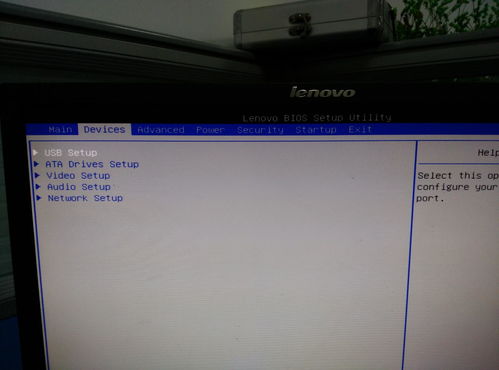
1. 启动顺序设置错误
2. 硬盘或启动盘故障
3. BIOS设置问题
4. 系统文件损坏
5. 硬件连接问题
二、解决方法
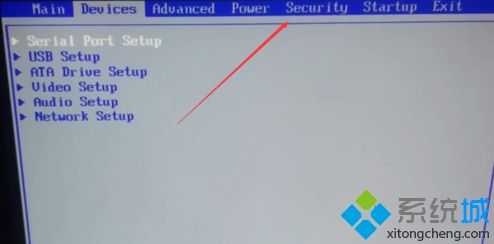
1. 检查启动顺序设置
步骤:
重启电脑,在启动过程中按下相应的快捷键(如F2、F10、DEL等)进入BIOS设置。
在BIOS设置中找到“Boot”或“Boot Order”选项。
检查启动顺序,确保U盘、光盘或硬盘等启动设备排在第一位。
保存设置并退出BIOS,重启电脑。
2. 检查硬盘或启动盘故障
步骤:
检查硬盘或启动盘的连接线是否松动,重新插拔一次。
尝试使用其他硬盘或启动盘进行启动,确认故障是否在硬盘或启动盘本身。
3. 解决BIOS设置问题
步骤:
重启电脑,在启动过程中按下相应的快捷键进入BIOS设置。
检查BIOS设置中的相关选项,如“Secure Boot”、“Fast Boot”等,确保它们处于正确状态。
保存设置并退出BIOS,重启电脑。
4. 修复系统文件
步骤:
插入系统安装盘,重启电脑。
在启动过程中按下相应的快捷键(如R键)进入系统修复界面。
选择“系统文件检查”或“系统还原”等选项,修复系统文件。
重启电脑,检查问题是否解决。
5. 检查硬件连接问题
步骤:
检查电脑硬件连接线是否松动,如内存条、显卡、硬盘等。
尝试重新插拔硬件设备,确保连接正常。
电脑系统找不到启动盘的原因有很多,但通过以上方法,我们可以逐一排查并解决问题。在遇到此类问题时,请耐心检查,逐步排除故障,相信您一定能够顺利解决。
电脑系统,启动盘,解决方法,BIOS设置,系统文件,硬件连接
相关推荐
教程资讯
教程资讯排行











